XFA je formát používaný pro vytváření a zpracování elektronických formulářů PDF. Tyto formuláře jsou interaktivní a dynamické, protože umožňují uživatelům zadávat data a provádět do formuláře potřebné výpočty. Formáty XFA mají omezenou podporu v jiných prohlížečích PDF než Adobe Acrobat nebo Reader.
Pokud tedy chcete formulář XFA sdílet s někým, kdo jej nemá, bude pro společnost Adobe obtížné získat přístup k tomuto formuláři. Je to tedy místo, kde musíte převést XFA PDF na normální ploché PDF. Tento článek poskytne způsoby, jak převést XFA do PDF pomocí různých řešení. V tomto článku se také dozvíte o nejlépe hodnoceném editoru PDF - UPDF.
Windows • macOS • iOS • Android 100% bezpečné
Část 1: Jak převést XFA PDF do normálního PDF pomocí Adobe Acrobat
Adobe Acrobat je software vyvinutý společností Adobe Inc., který se používá zejména pro vytváření, správu a úpravy souborů PDF. Díky různým nástrojům a funkcím umožňuje Adobe Acrobat uživatelům přizpůsobit si soubory PDF podle jejich zájmů. Platforma navíc přichází s jednoduchým rozhraním se snadnou navigací. Chcete-li použít aplikaci Adobe Acrobat k převodu souboru XFA PDF do normálního formátu PDF, postupujte takto:
Krok 1: Spusťte a otevřete Adobe Acrobat v počítači a přejděte na kartu "Nabídka" z levého horního rohu. Z rozevírací nabídky klikněte na "Otevřít" a vyberte a otevřete soubor XFA PDF.
Krok 2: Po importu souboru se znovu přesuňte do "Nabídka" a z rozbalovací nabídky vyberte "Tisk". Před vámi se otevře tiskové okno. Pokračujte výběrem možnosti "Microsoft Print to PDF" z rozevírací nabídky "Tiskárna". Ze stejného panelu můžete provádět další nastavení. Po dokončení nastavení klikněte na tlačítko "Tisk" a uložte soubor XFA PDF jako normální soubor PDF do požadovaného umístění v zařízení.
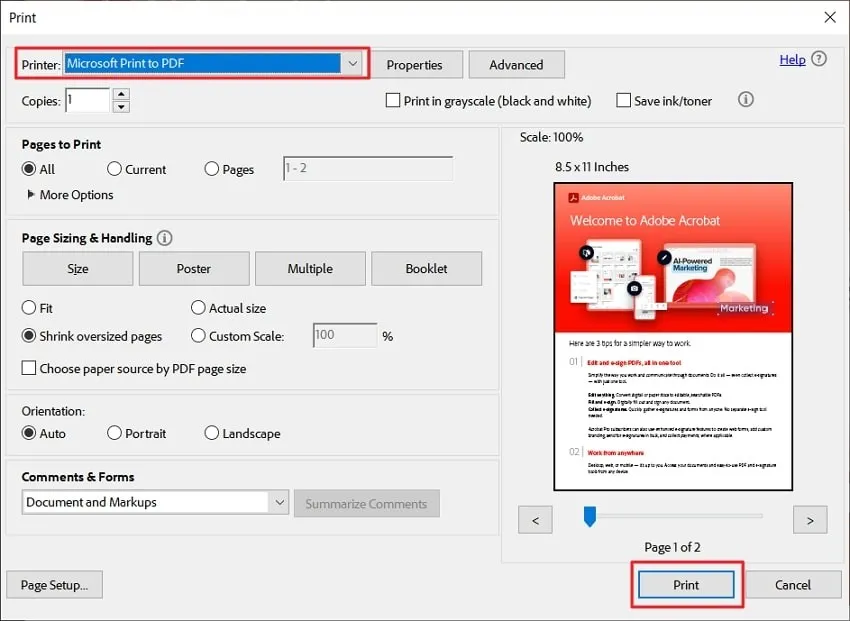
Část 2: Jak převést XFA do PDF online
Pokud hledáte online převod XFA do PDF, použití ASPOSE je ideálním řešením. Koneckonců, tento online nástroj poskytuje vyhrazenou platformu pro převod všech vašich formulářů XFA do jednoduchých souborů PDF. K tomuto online nástroji PDF můžete přistupovat na jakémkoli zařízení a pomocí libovolného prohlížeče.
Kromě toho existuje možnost nahrát soubor ze svého zařízení nebo jej nahrát z Disku Google, Dropboxu nebo zadat adresu URL. Můžete nahrát 10 souborů XFA a současně je převést do jednoduchých souborů PDF. Při používání tohoto online převodníku XFA do PDF vám pomohou tyto kroky:
Krok 1: Vyhledejte a otevřete webovou stránku pro převod ASPOSE PDF XFA ve svém prohlížeči. Na domovské stránce klikněte na tlačítko "Přetáhněte nebo nahrajte své soubory" a vyberte a nahrajte soubor.
Krok 2: Po nahrání souboru stiskněte tlačítko "Převést" a počkejte několik okamžiků, dokud nebude proces převodu dokončen. Nyní můžete podle potřeby "Stáhnout" nebo dokonce "Zobrazit dokument".
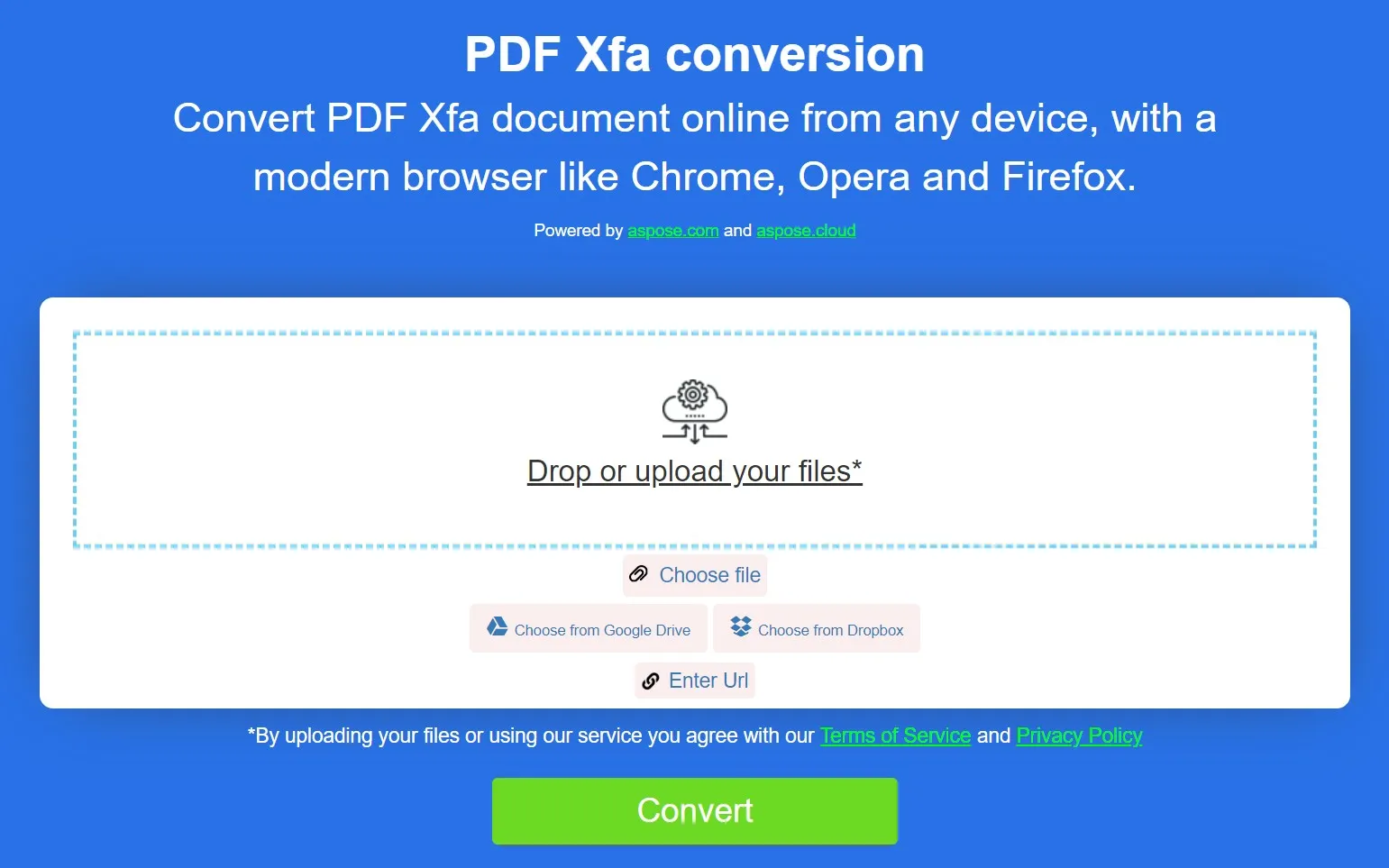
Část 3: Jak sloučit soubor PDF ve formátu XFA?
Sloučení souborů XFA PDF se nazývá převod dynamických prvků formuláře XFA na statický obsah v dokumentu PDF. Za druhé, sloučení PDF je nezbytné, pokud chcete zachovat vyplněná data formuláře. Jakmile se tedy soubor XFA sloučí, dynamické prvky nebo pole formuláře se převedou na neupravitelný obsah. V konečném důsledku je v datech formuláře zabráněno všem náhodným změnám.
I když chcete sdílet nebo distribuovat soubor PDF a zároveň zajistit, aby data zůstala nezměněna, sloučení souboru XFA PDF je nesmírně důležité. Za tímto účelem můžete použít sloučení souborů XFA itext do jedné vrstvy. Tato bezplatná online aplikace umožňuje bezproblémové a bez přerušení sloučit soubory XFA PDF. Nabízená velikost souboru je 20MB pro jeden soubor. Pokud chcete použít itext XFA Flattener, postupujte podle následujících kroků:
Krok 1: Otevřete itext XFA Flattener v prohlížeči počítače a klikněte na tlačítko "Přetáhněte soubor PDF sem nebo Kliknutím sem vyberte soubor". Pokračujte ve výběru a importu souboru XFA PDF a počkejte, až se nahraje.
Krok 2: Jakmile je soubor importován, zapněte možnost "Vyrovnat XFA" a stiskněte tlačítko "Vyrovnat XFA". Tím zahájíte proces sloučení průhledností a zobrazí se oznámení "Formulář XFA ve vašem PDF byl úspěšně sloučen". Dále stiskněte tlačítko "Stáhnout soubor" a stáhněte soubor do svého zařízení.
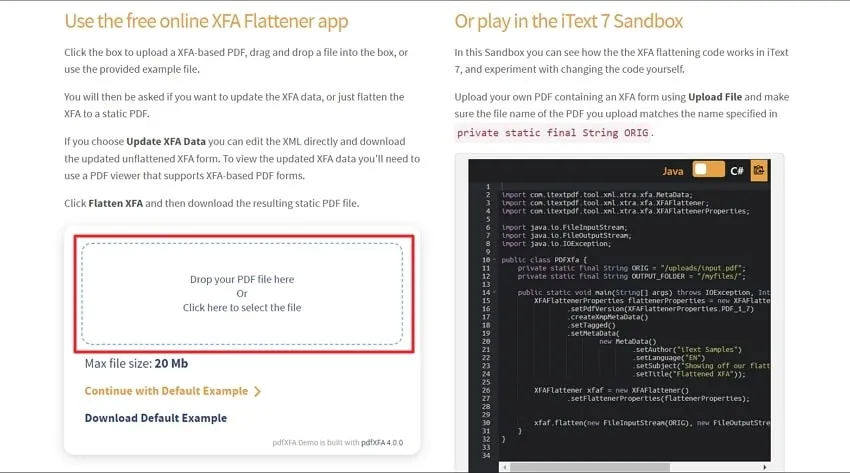
Část 4: Nejlepší čtečka a editor PDF, který si nemůžete nechat ujít
Pokud hledáte na internetu ideální editor a správce PDF, netěšte se, protože UPDF vám kryje záda. Koneckonců, UPDF vám umožňuje upravovat text a měnit styl písma, velikost, barvu a rozložení. Do souborů PDF můžete také přidat vodoznaky nebo použít záhlaví a zápatí. Mezi možnosti patří také přidání elektronických podpisů do dokumentů.
Windows • macOS • iOS • Android 100% bezpečné

Můžete také použít zařízení UPDF Cloud, které vám umožňuje spolupracovat na stejných dokumentech PDF na cestách na více zařízeních. K UPDF můžete také přistupovat na různých platformách, jako jsou Windows, Mac, iOS a Android. Kromě toho existuje několik dalších funkcí UPDF a některé z těchto robustních funkcí jsou následující:
- PDF OCR: UPDF přichází s technologií OCR poháněnou umělou inteligencí, která dokáže převádět papírové dokumenty, naskenované soubory PDF a obrázky do prohledávatelných, ale upravitelných souborů PDF. Za druhé, podporovaných jazyků pro nástroj OCR je celkem až 38.
- Anotace PDF: Dokumenty PDF můžete anotovat pomocí UPDF. Můžete tak do PDF přidávat komentáře nebo zvýraznit či podtrhnout text. Součástí této možnosti je také přidávání samolepek, razítek, textových polí a dalších.
- Převést PDF: Soubory PDF je možné převést do různých formátů souborů, včetně Wordu, PowerPointu, Excelu, obrázku, XML, RTF, HTML a textu. UPDF vám také umožňuje dávkově převádět PDF do více formátů.
- Uspořádání PDF: S UPDF můžete uspořádat stránky PDF ve svém dokumentu. To je možné extrahováním, rozdělováním, ořezáváním, změnou uspořádání, mazáním a přidáváním stránek PDF. Je to docela užitečné pro lidi, kteří píší diplomovou práci nebo vytvářejí e-knihy pro své klienty.
- Sloučit PDF: UPDF podporuje sloučení dokumentu PDF sloučením anotací, formulářů a oříznutých stránek. Jedná se o způsob, jak ochránit dokument PDF před úpravami.
Závěr
Formáty souborů XFA jsou formáty určené pro vytváření a zpracování elektronických formulářů PDF. Tyto formuláře XFA si však můžete prohlédnout v aplikaci Adobe Acrobat nebo Adobe Reader a v některých dalších nástrojích. Sdílení těchto formulářů PDF je proto obtížné, protože ne každý má Adobe.
Od nynějška je nezbytné převést XFA PDF do normálního PDF Adobe. Tento článek pojednává o seznamu online a offline nástrojů pro převod XFA do PDF. Dozvěděli jste se také o UPDF, který poskytuje ideální řešení pro úpravy, správu a konverzi PDF dokumentů. I když momentálně nepodporuje funkci XFA, brzy tuto funkci vydá. Stáhněte si vyzkoušet jeho úžasné funkce.
Windows • macOS • iOS • Android 100% bezpečné
 UPDF
UPDF
 UPDF pro Windows
UPDF pro Windows UPDF pro Mac
UPDF pro Mac UPDF pro iOS
UPDF pro iOS UPDF pro Android
UPDF pro Android UPDF AI Online
UPDF AI Online UPDF Sign
UPDF Sign Upravit PDF
Upravit PDF Anotovat PDF
Anotovat PDF Vytvořit PDF
Vytvořit PDF PDF formuláře
PDF formuláře Upravit odkazy
Upravit odkazy Konvertovat PDF
Konvertovat PDF OCR
OCR PDF do Wordu
PDF do Wordu PDF do obrázku
PDF do obrázku PDF do Excelu
PDF do Excelu Organizovat PDF
Organizovat PDF Sloučit PDF
Sloučit PDF Rozdělit PDF
Rozdělit PDF Oříznout PDF
Oříznout PDF Otočit PDF
Otočit PDF Chránit PDF
Chránit PDF Podepsat PDF
Podepsat PDF Redigovat PDF
Redigovat PDF Sanitizovat PDF
Sanitizovat PDF Odstranit zabezpečení
Odstranit zabezpečení Číst PDF
Číst PDF UPDF Cloud
UPDF Cloud Komprimovat PDF
Komprimovat PDF Tisknout PDF
Tisknout PDF Dávkové zpracování
Dávkové zpracování O UPDF AI
O UPDF AI Řešení UPDF AI
Řešení UPDF AI AI Uživatelská příručka
AI Uživatelská příručka Často kladené otázky o UPDF AI
Často kladené otázky o UPDF AI Shrnutí PDF
Shrnutí PDF Překlad PDF
Překlad PDF Chat s PDF
Chat s PDF Chat s AI
Chat s AI Chat s obrázkem
Chat s obrázkem PDF na myšlenkovou mapu
PDF na myšlenkovou mapu Vysvětlení PDF
Vysvětlení PDF Akademický výzkum
Akademický výzkum Vyhledávání článků
Vyhledávání článků AI Korektor
AI Korektor AI Spisovatel
AI Spisovatel AI Pomocník s úkoly
AI Pomocník s úkoly Generátor kvízů s AI
Generátor kvízů s AI AI Řešitel matematiky
AI Řešitel matematiky PDF na Word
PDF na Word PDF na Excel
PDF na Excel PDF na PowerPoint
PDF na PowerPoint Uživatelská příručka
Uživatelská příručka UPDF Triky
UPDF Triky FAQs
FAQs Recenze UPDF
Recenze UPDF Středisko stahování
Středisko stahování Blog
Blog Tiskové centrum
Tiskové centrum Technické specifikace
Technické specifikace Aktualizace
Aktualizace UPDF vs. Adobe Acrobat
UPDF vs. Adobe Acrobat UPDF vs. Foxit
UPDF vs. Foxit UPDF vs. PDF Expert
UPDF vs. PDF Expert








 Enrica Taylor
Enrica Taylor  Lizzy Lozano
Lizzy Lozano 
